第一步:去github上创建自己的Repository,创建页面如下图所示:

填写相应信息后点击create即可
Repository name: 仓库名称
Description(可选): 仓库描述介绍
Public, Private : 仓库权限(公开共享,私有或指定合作者)
Initialize this repository with a README: 添加一个README.md
gitignore: 不需要进行版本管理的仓库类型,对应生成文件.gitignore
license: 证书类型,对应生成文件LICENSE
第二步:点击Clone or dowload会出现一个地址,copy这个地址备用。
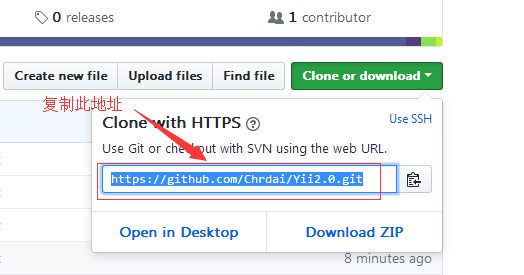
第三步:接下来就到本地操作了,首先右键你的项目,如果你之前安装git成功的话,右键会出现两个新选项,分别为Git Gui Here,Git Bash Here,这里我们选择Git Bash Here,进入如下界面,blogdemo2 即为我的项目名。
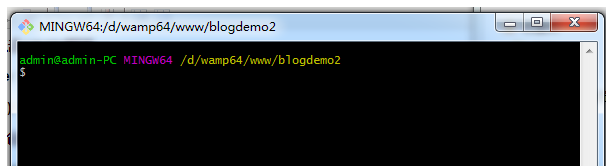
第四步、接下来输入如下代码(关键步骤),把github上面的仓库克隆到本地
git clone https://github.com/Chrdai/Yii2.0.git(https://github.com/Chrdai/Yii2.0.git替换成你之前复制的地址)
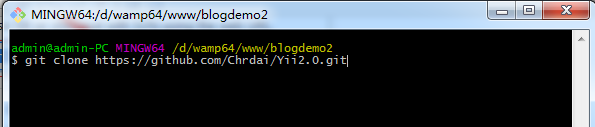
第五步、这个步骤以后你的本地项目文件夹下面就会多出个文件夹,该文件夹名即为你github上面的项目名,如图我多出了个Yii2.0文件夹,我们把本地项目文件夹下的所有文件(除了新多出的那个文件夹不用),其余都复制到那个新多出的文件夹下,
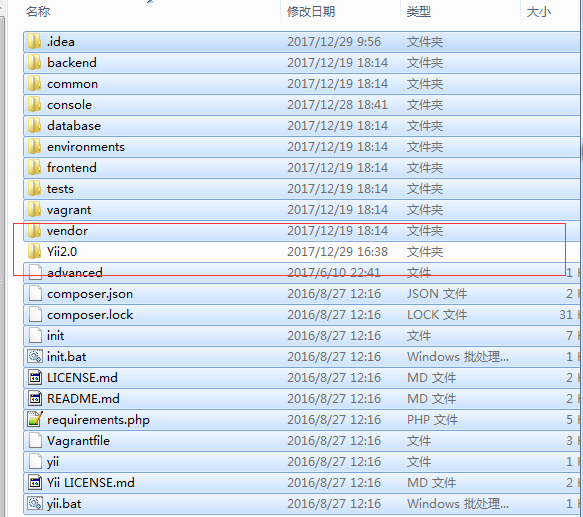
第六步、接着继续输入命令 cd Yii2.0,进入Yii2.0文件夹

第七步、接下来依次输入以下代码即可完成其他剩余操作:
git add . (注:别忘记后面的.,此操作是把Test文件夹下面的文件都添加进来)
git commit -m "提交信息" (注:“提交信息”里面换成你需要,如“first commit”)
git push -u origin master (注:此操作目的是把本地仓库push到github上面,此步骤需要你输入帐号和密码)
此时若出现 please tell me who you are,需要执行如下命令:
git config --global user.email "你的邮箱" git config --global user.name "你的名字"
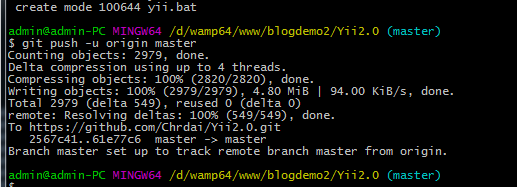
附git下载地址:https://git-for-windows.github.io/
本文参照了博友的博客,附博友原文链接:https://www.cnblogs.com/cxk1995/p/5800196.html
如有转载,请注明出处:http://www.cnblogs.com/chrdai/p/8145384.html